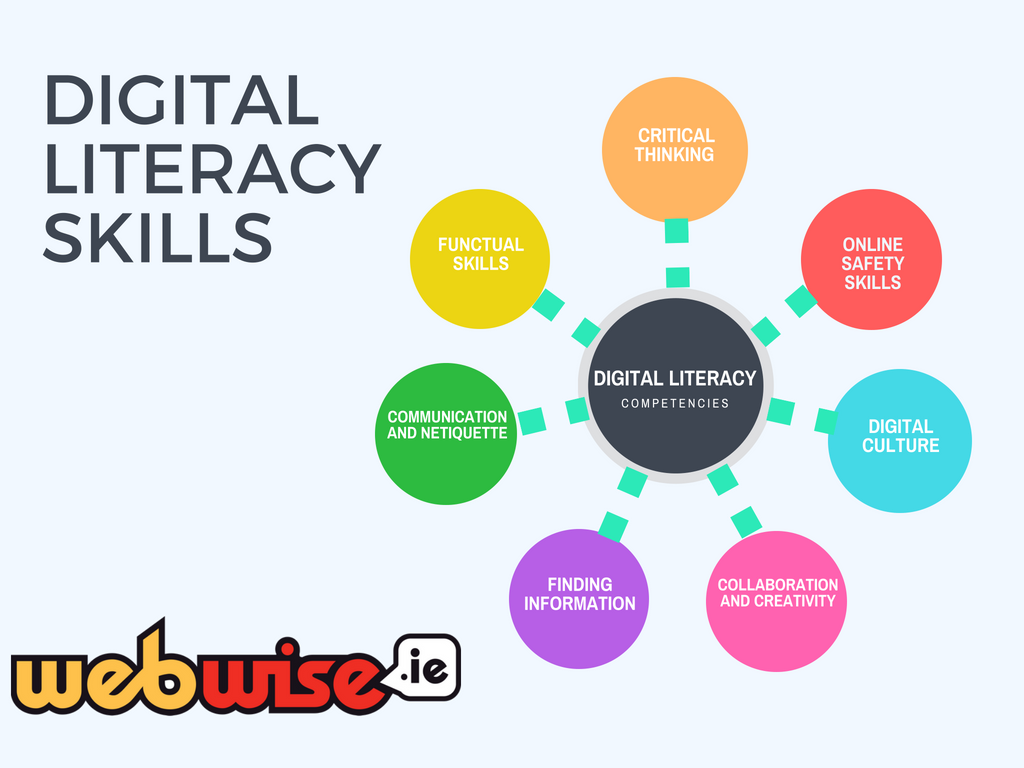Ако покушате да користите шифра производа на новом рачунару који је већ активиран на другом рачунару, активација на другом уређају је често неће успети . Свака шифра производа је јединствена и обично само за једну копију Оффицеа само на једном уређају.
захтев за дескриптор уређаја није успео Виндовс 8.1
То се може догодити, на пример, ако сте купили више примерака система Оффице за различите рачунаре, али сте два пута случајно користили исти кључ. Да бисте покренули другу копију Оффицеа, тада ћете морати да промените кључ производа.
Најједноставнији начин је променити кључ производа кроз мени датотека из било које Мицрософт Оффице апликације, као што су Ворд или Екцел. Али постоје и друге методе ако ово не успе. Ево четири различита начина на која можете променити кључ производа:
1. метод (за Оффице 2010, 2013, 2016): Из Оффице апликације
Корак 1: Отворите било коју Оффице апликацију, као што је Ворд или Екцел и кликните на Филе на траци менија на врху прозора апликације
Корак 2: У падајућем менију изаберите Помоћ у Оффицеу 2010, или Рачун у канцеларији 2013/2016


3. корак: Кликните на Промена Шифра производа . У прозору који се отвори унесите нови кључ, а затим кликните Инсталирај да га активира
2. метод: Из програма и функција на Виндовс контролној табли
Корак 1: У зависности од верзије оперативног система Виндовс, постоје три уобичајена начина за отварање Програми и функције одељак вашег Виндовс-а Контролна табла :
- Кликните на Виндовс Почетак дугме у доњем левом углу екрана. У оперативном систему Виндовс 7 постоји непосредна пречица до Контролна табла . У оперативним системима Виндовс 8.1 и 10, веза на контролној табли је испод Виндовс систем директоријум. Након отварања контролне табле, кликните Програми и онда Програми и функције
- Кликните на Виндовс Почетак дугме у доњем левом углу екрана и укуцајте Програми и функције у пољу за претрагу. Кликните на њу да бисте је отворили
- Притисните Виндовс + Р. на тастатури. Ово ће отворити Трцати прозор. У поље за претрагу откуцајте: Аппвиз.цл и притисните Ентер
Корак 2: Пронађите своју Мицрософт Оффице апликацију на листи програма у Програми и функције прозор
набавите Виндовс да препозна нови чврсти диск
3. корак: Десни клик на ово и изаберите Промена
4. корак: Изаберите Унесите шифру производа и кликните Настави
Корак 5: Унесите нови кључ производа и кликните Настави поново за активирање
3. метод: Избришите кључ за регистрацију из директоријума регистра рачунара
Корак 1: Притисните Виндовс + Р. на тастатури. Ово ће отворити Трцати прозор. У поље за претрагу откуцајте: Р. егеда и притисните Ентер
Корак 2: У Директоријум регистра , дођите до следећих фасцикли за своју верзију система Оффице:
- Оффице 2010: ХКЕИ_ЛОЦАЛ_МАЦХИНЕ СОФТВАРЕ Мицрософт Оффице 14.0 Регистрација
- Оффице 2013: ХКЕИ_ЛОЦАЛ_МАЦХИНЕ СОФТВАРЕ Мицрософт Оффице 15.0 Регистрација
3. корак: У оквиру Регистрације биће неколико директоријума са именима који се састоје од случајних бројева и слова. Ови се зову ГУИД-ови . Проверите датотеку ПродуцтНаме у сваком од ових. Један од њих биће за верзију система Оффице инсталирану на вашем рачунару.
4. корак: Када препознате тачну фасциклу ГУИД, пронађите две датотеке са именом ДигиталПродуцтИД и ИД производа . Сада их избришите
ип адреса није важећа Виндовс 10
Корак 5: Затворите прозор директоријума регистра и отворите било коју Оффице апликацију. Сада бисте требали добити нови упит за унос новог шифра производа
4. метод (за Оффице 2013 и 2016): Коришћење командне линије
Корак 1: Отворите Виндовс мени Старт и откуцајте Командна линија у пољу за претрагу. Кликните десним тастером миша и кликните Покрени као администратор
Корак 2: Погледајте доњу листу за тачну наредбу за верзију система Оффице и Виндовс:
Белешка : Морате бити сигурни да сте користили исправну команду да би то функционисало. И Оффице и Виндовс долазе у различитим верзијама. Сваки од њих може бити 32-битни или 64-битни модел. Команда ће се разликовати у зависности од верзије система Оффице и оперативног система Виндовс.
- 32-битни Оффице 2013 на 32-битном Виндовс-у:цсцрипт Ц: Програм Филес Мицрософт Оффице Оффице15 ОСПП.ВБС / инпкеи: КСКСКСКСКС-КСКСКСКСКС-КСКСКСКСКС-КСКСКСКСКС-КСКСКСКСКС
- 32-битни Оффице 2013 на 64-битном Виндовс-у: цсцрипт Ц: Програм Филес (к86) Мицрософт Оффице Оффице15 ОСПП.ВБС / инпкеи: КСКСКСКСКС-КСКСКСКСКС-КСКСКСКСКС-КСКСКСКСКС-КСКСКСКСКС
- 64-битни Оффице 2013 на 64-битном Виндовс-у: цсцрипт Ц: Програм Филес Мицрософт Оффице Оффице15 ОСПП.ВБС / инпкеи: КСКСКСКСКС-КСКСКСКСКС-КСКСКСКСКС-КСКСКСКСКС-КСКСКСКСКС
- 32-битни Оффице 2016 на 32-битном Виндовс-у: цсцрипт Ц: Програм Филес Мицрософт Оффице Оффице16 ОСПП.ВБС / инпкеи: КСКСКСКСКС-КСКСКСКСКС-КСКСКСКСКС-КСКСКСКСКС-КСКСКСКСКС
- 32-битни Оффице 2016 на 64-битном Виндовс-у: цсцрипт Ц: Програм Филес (к86) Мицрософт Оффице Оффице16 ОСПП.ВБС / инпкеи: КСКСКСКСКС-КСКСКСКСКС-КСКСКСКСКС-КСКСКСКСКС-КСКСКСКСКС
- 64-битни Оффице 2016 на 64-битном Виндовс-у: цсцрипт Ц: Програм Филес Мицрософт Оффице Оффице16 ОСПП.ВБС / инпкеи: КСКСКСКСКС-КСКСКСКСКС-КСКСКСКСКС-КСКСКСКСКС-КСКСКСКСКС
3. корак: Заменити Кс'с у изабраној команди са горње листе са знаковима вашег новог кључа производа и унесите команду у Командна линија . Једном када покренете команду, добићете следећу поруку: Инсталација кључа производа успешна.
Ако тражите софтверску компанију којој можете веровати због интегритета и поштене пословне праксе, не тражите даље од СофтвареКееп-а. Ми смо Мицрософтов сертификовани партнер и БББ акредитовано предузеће које брине да нашим купцима пружи поуздано и задовољавајуће искуство у коришћењу софтверских производа. Бићемо са вама пре, током и после свих продаја.
како обрисати другу страницу на гоогле документима
То је наша гаранција софтверског чувања од 360 степени. Па шта чекате? Позовите нас данас +1 877 315 1713 или пошаљите е-маил на салес@софтварекееп.цом. Такође, можете нас контактирати путем Ливе Цхат-а.